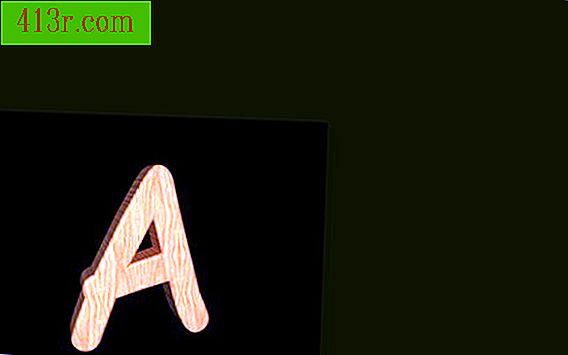כיצד אתחול של Windows מתוך כרטיס SDHC

יצירת כרטיס SDHC אתחול
שלב 1
הכנס את כרטיס ה- SDHC למחשב.
שלב 2
לחץ על כפתור "התחל" בשורת המשימות.
שלב 3
הקלד "cmd" ולחץ באמצעות לחצן העכבר הימני על חלון המסוף כאשר הוא מופיע.
שלב 4
לחץ על "הפעל כמנהל."
שלב 5
כתוב "diskpart" ולחץ על "Enter".
שלב 6
"הקלד" דיסק רשימה "ולחץ" הזן ". שים לב איזה דיסק מייצג את כרטיס SDHC, ברוב המקרים, זה יהיה" דיסק 1 ".
שלב 7
כתוב "בחר דיסק 1" החלפת "1" עם מספר הדיסק הנוכחי. לחץ על "Enter".
שלב 8
כתוב "נקי" ולחץ על "Enter". פעולה זו מסירה את כל הנתונים מכרטיס SDHC.
שלב 9
כתוב "צור מחיצה ראשית" ולחץ על "Enter".
שלב 10
כתוב "בחר מחיצה 1" ולחץ על "Enter".
שלב 11
הקלד "פעיל" ולחץ על "Enter".
שלב 12
הקלד "format fs = ntfs" והקש "Enter".
שלב 13
כתוב "להקצות" ולחץ על "Enter".
שלב 14
הקלד "exit" ולחץ על "Enter".
שלב 15
הכנס דיסק של Windows 7 לכונן הדיסק.
שלב 16
הקלד "D:" ולחץ על "Enter". אם כונן הדיסק האופטי משתמש במכתב כונן אחר, כתוב אותו במקומו.
שלב 17
הקלד "cd boot" ולחץ על "Enter".
שלב 18
הקלד "bootsect / nt60 e:", כאשר "e:" הוא אות הכונן של כרטיס SDHC.
שלב 19
לחץ על כפתור "התחל" בשורת המשימות.
שלב 20
לחץ על "מחשב".
שלב 21
לחץ לחיצה ימנית על הכונן האופטי ולאחר מכן "פתח".
שלב 22
לחץ על "Ctrl" + "A" כדי לבחור את כל הקבצים. לחץ על "Ctrl" + "C" כדי להעתיק את הקבצים.
שלב 23
לחץ על מקש "Backspace".
שלב 24
לחץ לחיצה כפולה על כרטיס SDHC.
שלב 25
לחץ על המקשים "Ctrl" + "V" כדי להעתיק את הקבצים מהכונן האופטי לכרטיס SDHC.
הגדר את המחשב כדי לאתחל את Windows מכרטיס SDHC
שלב 1
הפעל מחדש את המחשב לאחר האתחול של Windows בכרטיס SDHC.
שלב 2
לחץ על מקש הקיצור כדי להפעיל את תפריט האתחול. זה שונה עבור כל דגם מחשב. המפתחות הנפוצים ביותר הם "Esc", "F8", "F10" ו- "F12". עיין במדריך למשתמש לקבלת מידע נוסף.
שלב 3
השתמש במקשי החיצים לבחירת כרטיס SDHC.
שלב 4
לחץ על הלחצן "Enter" כדי להפעיל את Windows מכרטיס SDHC.